Для чего нужен LAN-порт в современном телевизоре. Какие функции он выполняет. Как подключить телевизор к интернету через LAN-разъем. Чем отличается LAN от WAN. В чем преимущества проводного подключения перед Wi-Fi.
Что такое разъем LAN в телевизоре
LAN-разъем (Local Area Network) — это сетевой порт, предназначенный для подключения телевизора к локальной сети и интернету с помощью кабеля Ethernet. Обычно он выглядит как стандартный разъем RJ-45 и располагается на задней или боковой панели телевизора.
Основные функции LAN-порта в телевизоре:
- Подключение к интернету для использования Smart TV функций
- Обновление прошивки и программного обеспечения телевизора
- Передача данных между телевизором и другими устройствами в домашней сети
- Стриминг медиаконтента с сетевых хранилищ и компьютеров
- Использование DLNA-протокола для обмена файлами
Наличие LAN-разъема позволяет подключить телевизор к домашней сети даже при отсутствии встроенного Wi-Fi модуля. Это дает возможность использовать Smart TV функции на более старых моделях телевизоров.

Преимущества проводного LAN-подключения перед Wi-Fi
Хотя беспроводное Wi-Fi соединение удобнее, подключение телевизора через LAN-кабель имеет ряд преимуществ:
- Более стабильное и надежное соединение без разрывов
- Более высокая скорость передачи данных
- Меньшая задержка сигнала, что важно для онлайн-игр и видеозвонков
- Отсутствие помех от других устройств
- Не требует настройки и ввода пароля
- Более высокий уровень безопасности
Поэтому для просмотра потокового видео в высоком качестве или использования телевизора как игровой приставки рекомендуется именно проводное подключение через LAN-порт.
Как подключить телевизор к интернету через LAN-разъем
Процесс подключения телевизора к сети через LAN-порт достаточно прост:
- Подключите один конец сетевого кабеля к LAN-разъему телевизора
- Другой конец кабеля подключите к свободному LAN-порту роутера
- В настройках телевизора выберите «Проводное подключение» или «Ethernet»
- Включите DHCP для автоматического получения IP-адреса
- Дождитесь установки соединения
В большинстве случаев подключение произойдет автоматически. При необходимости можно вручную настроить параметры сети в меню телевизора.

Возможности Smart TV при подключении через LAN
Подключение телевизора к интернету через LAN-порт открывает доступ к функциям Smart TV:
- Просмотр онлайн-видео и ТВ-каналов
- Использование стриминговых сервисов (Netflix, YouTube и др.)
- Серфинг в интернете через встроенный браузер
- Общение в социальных сетях
- Видеозвонки через Skype и другие мессенджеры
- Облачные игры
- Установка и использование различных приложений
Кроме того, LAN-подключение позволяет транслировать на телевизор контент с других устройств в домашней сети и управлять им с помощью смартфона.
Использование DLNA для передачи файлов
Технология DLNA (Digital Living Network Alliance) позволяет объединять различные устройства в домашнюю сеть для обмена медиафайлами. При подключении телевизора через LAN-порт становится возможным:
- Просматривать фото и видео с компьютера или смартфона на экране ТВ
- Слушать музыку с сетевого хранилища через акустику телевизора
- Транслировать видео с ноутбука на телевизор
- Управлять воспроизведением файлов с мобильных устройств
Для работы DLNA необходимо, чтобы все устройства поддерживали этот протокол и находились в одной локальной сети.

Обновление прошивки телевизора через LAN
LAN-подключение позволяет обновлять программное обеспечение телевизора «по воздуху», без использования USB-накопителей:
- Телевизор автоматически проверяет наличие обновлений
- При обнаружении новой версии предлагает ее установить
- Загрузка и установка происходят в фоновом режиме
- После завершения требуется перезагрузка ТВ
Регулярное обновление прошивки позволяет исправлять ошибки, улучшать производительность и добавлять новые функции в телевизор.
Чем отличается LAN от WAN
Часто возникает путаница между понятиями LAN и WAN. Основные различия:
- LAN (Local Area Network) — локальная сеть в пределах дома или офиса
- WAN (Wide Area Network) — глобальная сеть, объединяющая локальные сети
- LAN имеет ограниченный радиус действия (до 1 км)
- WAN может охватывать огромные расстояния
- В LAN высокая скорость передачи данных
- WAN обычно медленнее из-за больших расстояний
- LAN администрируется локально
- WAN управляется провайдерами
Фактически, интернет — это огромная WAN-сеть, объединяющая множество локальных сетей по всему миру.
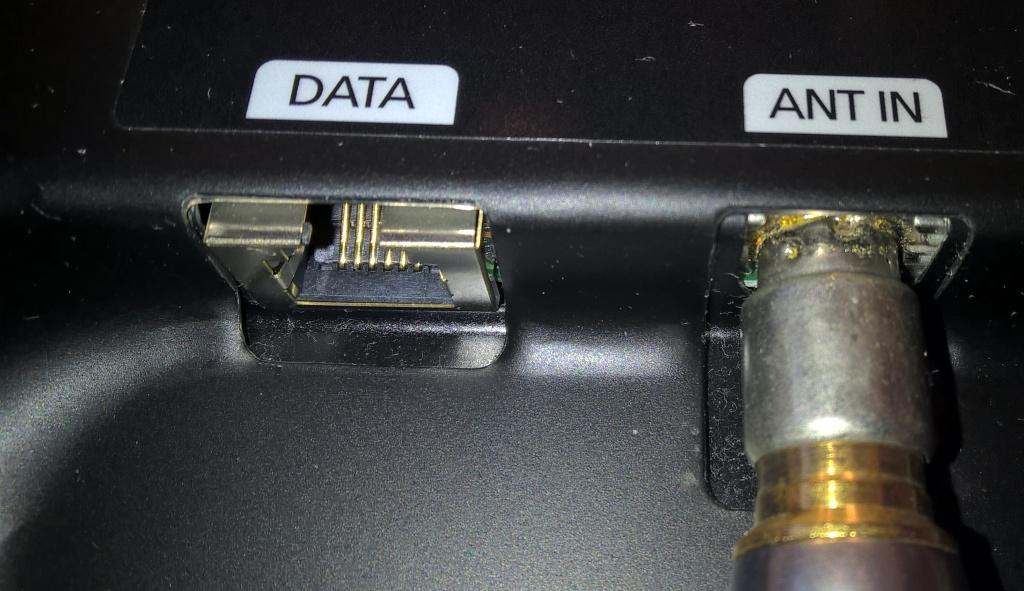
Типы разъемов LAN в телевизорах
В современных телевизорах используются следующие типы LAN-портов:
- 10/100 Мбит/с — обычный Ethernet
- 10/100/1000 Мбит/с — гигабитный Ethernet
- 2.5G/5G/10G — высокоскоростной Ethernet
Большинство современных Smart TV оснащаются гигабитными LAN-портами, обеспечивающими скорость до 1000 Мбит/с. Этого достаточно для просмотра 4K видео и других задач.
Настройка проводного подключения в телевизоре
Для использования LAN-порта обычно требуется минимальная настройка:
- В меню телевизора выберите «Настройки сети»
- Укажите тип подключения «Проводное» или «Ethernet»
- Включите DHCP для автоматического получения IP-адреса
- При необходимости введите данные провайдера вручную
- Проверьте подключение с помощью встроенного теста
В большинстве случаев достаточно просто включить DHCP, и телевизор автоматически получит все необходимые настройки от роутера.
Распространенные проблемы с LAN-подключением
При использовании проводного подключения могут возникать следующие проблемы:

- Отсутствие соединения — проверьте кабель и настройки
- Низкая скорость — замените кабель на более качественный
- Периодические обрывы — устраните источники помех
- Конфликт IP-адресов — включите DHCP
- Отсутствие доступа в интернет — проверьте настройки роутера
Большинство проблем решается проверкой кабеля, перезагрузкой устройств или сбросом настроек сети до заводских значений.
Альтернативы проводному LAN-подключению
Если использование LAN-кабеля неудобно, существуют альтернативные способы подключения телевизора к сети:
- Wi-Fi — беспроводное подключение (требуется Wi-Fi адаптер)
- Powerline — передача данных по электропроводке
- MoCA — использование ТВ-кабеля для интернета
- Мобильный интернет — через USB-модем
Однако проводное Ethernet-подключение остается наиболее стабильным и производительным способом подключения телевизора к сети.
Заключение
LAN-порт в современном телевизоре — это универсальный инструмент для подключения к локальной сети и интернету. Он обеспечивает высокую скорость и стабильность соединения, открывая доступ ко всем возможностям Smart TV. Даже при наличии встроенного Wi-Fi модуля, проводное подключение через LAN остается предпочтительным для многих задач, требующих надежного и быстрого интернет-соединения.

Для чего нужен разъем LAN в телевизоре
Телевизором, который может выходить в интернет, уже никого не удивить. Современные Smart TV подключаются к сети по Wi-Fi, и без этой функции их теперь невозможно представить. Пользователю уже даже необязательно подключать антенну для просмотра эфирного телевидения, так как онлайн-вещание полностью его заменяет. Кроме того, на таких моделях может быть и порт LAN, через который интернет подключается по кабелю.
Фото: Depositphotos
Однако остается еще довольно много владельцев относительно старых телевизоров. Многие из этих моделей даже не имеют функции Smart TV, тем не менее порт LAN на них все же присутствует. Но если это обычный телевизор, то зачем ему порт для подключения сетевого кабеля? Ответ прост — для выхода в интернет. Но, конечно, далеко не все так просто.
Обновление прошивки
Несмотря на то что некоторые модели телевизоров не имеют функции Smart TV, подключить к интернету их все же можно. Понятно, что для такого ограниченного функционала оснащать его модулем Wi-Fi никакого смысла нет. Достаточно будет и обычного разъема LAN. Конечно, придется подключаться к роутеру проводом, поэтому в некоторых случаях это может быть проблематично.
Достаточно будет и обычного разъема LAN. Конечно, придется подключаться к роутеру проводом, поэтому в некоторых случаях это может быть проблематично.
Тем не менее, если ваша модель поддерживает обновление прошивки через интернет, то можно попробовать. Это не такая уж и обязательная процедура. Новая прошивка может не содержать ничего принципиально нового, и если телевизор нормально работает, то смысла в обновлении мало. Кроме того, в случае со старыми моделями обновлений может и вовсе не быть. С современными Smart TV ситуация другая: так как они постоянно подключены к интернету, то обновление может понадобиться для корректной работы каких-либо сервисов, например онлайн-кинотеатра.
Если же обновить таким образом прошивку не удалось, то всегда можно воспользоваться разъемом USB. Программное обеспечение можно скачать на официальном сайте, там же будет и инструкция по обновлению. Останется только сбросить файл на флешку и следовать инструкции.
DLNA
Если вам повезло немного больше, то порт на вашем телевизоре не только позволит обновить прошивку, но и послужит для приема медиаконтента. Поддержка так называемой технологии DLNA позволит вашему телевизору воспроизводить контент с правильно настроенного медиасервера, который должен находиться в той же сети. Это может быть компьютер, роутер или другое устройство. К сожалению, не все модели с портом LAN поддерживают такую функцию. Читайте инструкцию к своей модели.
Поддержка так называемой технологии DLNA позволит вашему телевизору воспроизводить контент с правильно настроенного медиасервера, который должен находиться в той же сети. Это может быть компьютер, роутер или другое устройство. К сожалению, не все модели с портом LAN поддерживают такую функцию. Читайте инструкцию к своей модели.
Для настройки сервера на ПК может понадобиться фирменная программа производителя или стороннее решение. Впрочем, на Windows 10 передать файл по сети можно и стандартными средствами системы.
Самый простой способ — отправить файл напрямую на телевизор через контекстное меню. Для этого кликните на файле правой кнопкой мыши и выберите команду «Передать на устройство». При этом нужно чтобы телевизор был включен, иначе он не появится в списке устройств.
Если у вас телевизор Samsung или LG, то проще будет воспользоваться фирменным программным обеспечением. Скачать его можно с официального сайта производителя. Каких-либо сложностей в настройке программы возникнуть не должно. После установки нужно указать папки с контентом, затем уже на телевизоре выбрать соответствующий пункт. В итоге папка откроется, а ее содержимое можно будет воспроизвести на телевизоре.
После установки нужно указать папки с контентом, затем уже на телевизоре выбрать соответствующий пункт. В итоге папка откроется, а ее содержимое можно будет воспроизвести на телевизоре.
Это тоже интересно:
Во время загрузки произошла ошибка.Что такое WAN? Чем отличается разъем WAN от LAN на роутере?
Если вы хотите узнать что такое WAN, или чем отличается WAN от LAN, то вы зашли по адресу. Сейчас постараемся разобраться, что это за технологии, разъемы, соединения, для чего они нужны и в чем отличие.
Думаю, что в большинстве случаев, когда кто-то ищет информацию по WAN, то он имеет в виду разъем на Wi-Fi роутере. Ведь практически в каждой инструкции по настройке роутера можно встретить эту аббревиатуру. Все пишут о подключении каких-то кабелей в WAN разъемы, или LAN. Давайте по порядку:
WAN (Wide Area Network) – это глобальная компьютерная сеть. Проще говоря, это интернет. Если говорить о разъеме WAN, то это разъем на роутере, в который подключается кабель от провайдера. Сетевой кабель, по котором роутер получает доступ в интернет.
Сетевой кабель, по котором роутер получает доступ в интернет.
Практически на всех роутерах это разъем синего цвета, и выглядит он вот так:
На фото выше видно, что разъем даже подписан. Так же, на роутере как правило есть индикатор подключенного кабеля WAN. При нормальной работе, он должен активно мигать. А возле самого индикатора обычно рисуют иконку в виде планеты.
Теперь вы знаете что такое WAN. Давайте еще разберемся, чем он отличается от LAN.
Чем отличается разъем WAN от LAN?
Здесь так же все очень просто. Что такое LAN?
LAN (Local Area Network) — это локальная сеть. Проще говоря, это компьютеры, которые соединены между собой на не очень большом расстоянии. Например, компьютеры, телевизоры, мобильные устройства, которые соединены между собой через маршрутизатор в рамках дома, или офиса. Это и есть локальная сеть.
На роутерах обычно вы можете найти 4 LAN разъема. Они желтого цвета и выглядят вот так:
Служат они для подключения устройств в локальную сеть по сетевому кабелю.
Отличие WAN от LAN в том, что WAN это доступ к интернету, а LAN это локальная сеть, в которую могут быть подключены устройства, которые находятся недалеко друг от друга.
Думаю, что это все, что нужно знать об этих двух обозначениях. Можно конечно же углубиться в технические моменты, заумные определения и т. д., но вряд ли это будет кому-то интересно.
Порты WA и LAN на Роутере — Как Подключить Кабель к Разъему?
Любой, кто когда-либо настраивал самостоятельно роутер с компьютера/ноутбука по wifi или через провод, сталкивался с такими понятиями, как «WAN» и «LAN». Именно к этим портам происходит подключение кабеля провайдера (витую пару) для доступа в глобальную сеть интернет или от маршрутизатора, после чего вы можете открыть любой http адрес в браузере и установить соединение с сайтами. Интерфейс WAN, или как его еще называют Ethernet Port, и LAN присутствуют на всех роутерах не зависимо от производителя — TP-Link, Asus, D-Link, Mikrotik и так далее. У некоторых их количество может варьироваться от 2 до 5. Мы неоднократно публиковали на страницах wifika.ru инструкции по настройке интернета различных типов по wireless — Динамический IP (DHCP), Static IP, PPPoE и так далее. Сегодня же я бы хотел остановиться на самом понятии «WAN Network» — как переводится этот термин, что означает и чем отличается от LAN или Wireless LAN.
У некоторых их количество может варьироваться от 2 до 5. Мы неоднократно публиковали на страницах wifika.ru инструкции по настройке интернета различных типов по wireless — Динамический IP (DHCP), Static IP, PPPoE и так далее. Сегодня же я бы хотел остановиться на самом понятии «WAN Network» — как переводится этот термин, что означает и чем отличается от LAN или Wireless LAN.
Как переводится WAN и LAN — расшифровка термина
WAN (ВАН) в расшифровке звучит как «Wide Area Network» — в переводе на русский это глобальная компьютерная сеть. Мы ее называем просто интернет. Вот почему один из разъемов на wifi роутере помечен значком «WAN» — именно в него подключается кабель для выхода в интернет, который провел в квартиру провайдер.
LAN (ЛАН) — это по аналогии «Local Area Network», то есть по-нашему локальная сеть. То есть это соединение между различными устройствами в рамках подключения к одному роутеру. По такой сети можно передавать файлы или транслировать видео, музыку с одного носителя на другой.
Более подробно про отличие локальной и глобальной сети читайте в отдельной статье.
Порт WAN — разъем на роутере
Итак, в широком смысле слова «WAN» — это просто интернет. В узком, с которым мы сталкиваемся при настройке сети, это порт на wifi роутере для соединения с проводом. Он может обозначаться абревиатурой или словами «Internet», «Ethernet».
Или же просто значком в виде глобуса
Также для того, чтобы его было сложнее спутать с интерфейсом LAN его часто выделяют другим цветом от остальных разъемов RJ-45.
Разъем LAN на маршрутизаторе или компьютере
Через разъем LAN на роутере мы подключаем к нему другие девайсы по кабелю. Портов LAN обычно бывает много для одновременного подключения нескольких устройств. Чаще всего это стационарные компьютеры или старые телевизоры без wifi адаптера. Они обозначаются цифрами и всегда отмечены идентичным цветом в рамках одного роутера.
Сегодня в беспроводную эпоху уже редко можно встретить, когда компьютеры и ноутбуки подключаются к маршрутизатору через порты LAN кабелями. Чаще это делается по WiFi, то есть через «Wireless LAN». Для этого используется адаптер стандарта 802.11n или ac, который вставляется в PCI разъем на материнской плате или внешний USB порт. После установки драйверов в Windows обычный кабельный сигнал превращается в беспроводной.
Чаще это делается по WiFi, то есть через «Wireless LAN». Для этого используется адаптер стандарта 802.11n или ac, который вставляется в PCI разъем на материнской плате или внешний USB порт. После установки драйверов в Windows обычный кабельный сигнал превращается в беспроводной.
Чем отличается WAN от LAN подключения на роутере?
Сразу вытекает логичный вопрос — чем вообще отличаются порты WAN и LAN на роутере, если и в тот и в другой производится подключение кабеля RJ-45? Разъемы LAN, в отличие от WAN, предназначены для соединения с локальной сетью по кабелю других устройств — компьютеров, ноутбуков, принтера, IP камеры и так далее.
- В WAN идет кабель, который протянул в квартиру провайдер для подачи интернета на сам маршрутизатор
- В LAN — провод от другого устройства, которое необходимо подключить к интернету и локальной сети
Как я уже говорил, во многих из них нет беспроводного Wireless адаптера (WiFi 802.11ac или 802.11n), и их можно подключить к интернету только с помощью сетевого кабеля. Поэтому портов LAN чаще всего больше, чем WAN — обычно от 2 до 4.
Поэтому портов LAN чаще всего больше, чем WAN — обычно от 2 до 4.
Также отличаться также может и скорость интерфейса. Например, в недорогих моделях маршрутизаторов скорость интернета через WAN будет ограничена 100 мбит/c при том, что локальная сеть (по LAN) может быть гигабтной, то есть достигать 1 гбит/c.
То же касается и беспроводного интерфейса Wireless LAN, где скорость зависит от диапазона частот. На 2.4 ГГц (стандарт WiFi 802.11n) обычно ограничен 150 или 300 мбит/c, а на 5 ГГц (802.11ac) может достигать 900 мбит/с и выше.
Ошибка WAN порта на роутере
Если подключить другой компьютер через порт WAN на роутере, то возникнет ошибка, и он не станет работать в локальной сети. Точно также и наоборот — если вставить интернет кабель в разъем LAN маршрутизатора, то он окажется не подключен к интернету. Выглядеть это будет в виде значка с восклицательным знаком в панели Windows и уведомления в браузере, что «сеть без доступа в интернет» или «состояние разорвано».
Причем, индикатор WAN или LAN на светодиодной панели маршрутизатора будет гореть — ведь кабель то подключен. Но интернет при этом конечно же работать не будет.
Однако, в некоторых устройствах интерфейсы Internet WAN и Ethernet LAN могут быть совмещены из-за их специфики. Самый простой пример — на PCI сетевой карте компьютера, ноутбука или телевизора. После установки родного драйвера через такой разъем мы можем подключить его как к роутеру, так и вставить провод интернета от провайдера напрямую.
Еще один пример — PowerLine адаптер, который может одновременно работать и на прием интернет-сигнала по кабелю, и на его раздачу на другие девайсы.
WAN на роутере
Иногда бывает необходимо объединить сразу несколько роутеров. Например, если один из них является одновременно ADSL модемом, а другой будет использоваться чисто для раздачи wifi. В этом случае мы подключаем провод в WAN порт у одного и LAN у другого. Подробнее об этом в статье про соединение двух роутеров по кабелю.
Такая же схема действует и при объединении сразу нескольких локальных сетей.
WAN IP
Соответственно, из всего вышесказанного вытекает и определение WAN IP. Это внешний адрес, который принадлежит не каждому отдельному устройству в отдельности, а в целом всей локальной сети, скрытой за шлюзом wifi роутера.
Грубо говоря, это адрес маршрутизатора — вашего, если к вам в квартиру проведен канал в выделенным белым IP. Либо провайдера, который в свою очередь уже присваивает другие внутренние серые адреса своим абонентам. Его иногда необходимо знать для удаленного доступа к роутеру через интернет.
Видео про отличия разъема LAN от порта WAN
Спасибо!Не помоглоЦены в интернете
Александр
Специалист по беспроводным сетям, компьютерной технике и системам видеонаблюдения. Выпускник образовательного центра при МГТУ им. Баумана в Москве. Автор видеокурса «Все секреты Wi-Fi»
Выпускник образовательного центра при МГТУ им. Баумана в Москве. Автор видеокурса «Все секреты Wi-Fi»
Задать вопрос
RJ45 LAN Connector Module — Продукты — Magnetic Communication Corp. (Magcom)
RJ45 LAN Connector Module — Продукты — Magnetic Communication Corp. (Magcom)Модуль разъема LAN RJ45 с портами 1×1, 1×4, 2×1, 2×4 для приложений 10/100 и 1000 Base-T.
| Список продуктов — RJ 45 с трансформатором LAN | ||||||
|---|---|---|---|---|---|---|
| No. | P / N | Приложение | Порты | Щит | Направление табуляции | |
| 1 | RG11884-FA116 | 1000 База | 1 x 1 | Да | Отступ вниз | Нет |
| 2 | RG11884-FA117-L02 | 1000 База | 1 x 1 | Да | Отступ вниз | Да |
| 3 | RG11884-FA118-L02 | 1000 База | 1 x 1 | Да | Отступ вниз | Да |
| 4 | RG11884-FA125-L02 | 1000 База | 1 x 1 | Да | Отступ вниз | Нет |
| 5 | RG11884-FA125-L0D | 1000 База | 1 x 1 | Да | Отступ вниз | Нет |
| 6 | RG11884-FA126-L02 | 1000 База | 1 x 1 | Да | Отвод вверх | Да |
| 7 | RG14884-FA100- L02 | 9 0037 1000 Base1 x 4 | Да | Отступ вниз | Да | |
| 8 | RG14884-FA104 | 1000 Base | 1 x 4 | Да | Отвод вверх | Да |
| 9 | RG14884-FA104-L02 | 1000 База | 1 x 4 | Да | Отвод вверх | Да |
| 10 | RG24884-FA101 | 1000 База | 2 x 4 | Да | Отвод вверх | Да |
| 11 | RL11884-FA116 | 10/100 База | 1 x 1 | Да | Сдвиг вниз | Нет |
| 12 | RL11884-FA116-L07 | 10/100 Base | 1 x 1 | Да | Отступ вниз | NO |
| 13 | RL11884-FA117-L07 | 10/100 Base | 1 x 1 | Есть | 9003 7 Отвод внизДа | |
| 14 | RL11884-FA118 | 10/100 База | 1 x 1 | Да | Отвод вниз | Да |
| 15 | RL11884-FA118- L02 | 10/100 Base | 1 x 1 | Да | Отступ вниз | Да |
| 16 | RL11884-FA119-L02 | 10/100 Base | 1 x 1 | Да | Tab-up | Нет |
| 17 | RL11884-FA120 | 10/100 Base | 1 x 1 | Да | Tab вниз | Нет |
| 18 | RL11884-FA121 | 10/100 Base | 1 x 1 | Да | Отступ вниз | Нет |
| 19 | RL11884-FA122 | 10/100 Base | 1 x 1 | Да | Отступ вниз | № |
| 2 0 | RL11884-FA123 | 10/100 Base | 1 x 1 | Да | Отступ вниз | Нет |
| 21 | RL11884-FA124 | 10/100 Base | 1 x 1 | Да | Отвод вниз | Нет |
| 22 | RL11884-FA127-L02 | 1000 База | 1 x 1 | Да | Отвод вверх | Нет |
| 23 | RL14884 -FA100-L07 | 10/100 Base | 1 x 4 | Да | Отступ вниз | Да |
| 24 | RL14884-FA101 | 10/100 Base | 1 x 4 | Да | Отступ вниз | Да |
| 25 | RL14884-FA102-L02 | 10/100 База | 1 x 4 | Да | Отступ вниз | Да |
| 26 | RL14884 -FA103-L02 | 10/100 Основание | 1 x 4 | Да | Отступ вниз | Да |
| 27 | RL21884-FA110 | 10/100 База | 2 x 1 | Да | Отрыв вверх сверху; Выступ вниз снизу | Да |
| 28 | RL21884-FA110-L02 | 10/100 База | 2 x 1 | Да | Выступ вверху; Выступ снизу | Да |
| 29 | RL21884-FA111 | 10/100 База | 2 x 1 | Да | Выступ вверху; Выступ снизу | Да |
| 30 | RL24884-FA100 | 10/100 База | 2 x 4 | Да | Выступ сверху; Отступ вниз снизу | Да |
| 31 | RP11884-FA100-L02 | POE | 1 x 1 | Да | Подъем вверх | Да |
| 32 | RP11884-FA100- L08 | POE | 1 x 1 | Да | Сдвиг вверх | Да |
| 33 | RG11884-FA138 | 1000 База | 1 x 1 | Да | Сдвиг вниз | Нет |
| 34 | RL11884-FA140-L02 | 10/100 База | 1 x 1 | Да | Сдвиг вниз | Нет |
| 35 | RP11884-FA113 | POE | 1 x 1 | Да | Отвод вверх | Нет |
| 36 | RL11884-FA112-L02 | 10/100 База | 1 x 1 | Да | Сдвиг вниз | Нет |
| 37 | RL11884-FA103-L02 | 10/100 Base | 1 x 1 | Да | Tab-up | Да |
| 38 | RL11884-FA128 | 10/100 Base | 1 x 1 | Да | Табличка вниз | Да |
| 39 | RL11885-FA130-L02 | 10/100 База | 1 x 1 | Да | Табличка вниз | Нет |
| 40 | RL11886-FA129-L09 | 10/100 Base | 1 x 1 | Да | Tab-up | Да |
| 41 | RL11883-FA131-L07 | 10/100 Base | 1 x 1 | Да | Табличка вниз | Нет |
| 42 | RG21884-FA128-L0B | 1000 База | 2 x 1 | Да | Табуляция вверху; Выступ вниз снизу | Да |
| 43 | RG11884-FA127-L02 | 1000 База | 1 x 1 | Да | Табличка вниз | Да |
| 44 | RP11884-FA136 | 10/100 Base | 1 x 1 | Да | Tab-up | Нет |
| 45 | RG11884-FA137-L05 | 1000 Base | 1 x 1 | Да | Tab- вверх | Нет |
| 46 | RG11884-FA141 | 1000 База | 1 x 1 | Да | Табл вниз | Нет |
| 47 | RG11884-FA143 | 1000 База | 1 x 1 | Да | Tab-up | Нет |
| 48 | RL11884-FA146 | 10/100 Base | 1 x 1 | Да | Tab-up | Нет |
| 49 | RL11884-FA02 | 10/100 Base | 1 x 1 | Да | Tab-up | Нет |
| 50 | RL11884-FA148-L02 | 10/100 Base | 1 x 1 | Да | Табличка вниз | Да |
| 51 | RL11884-FA151-L0B | 10/100 Base | 1 x 1 | Да | Табличка вниз | Да |
| 52 | RL11884-FA149-L02 | 10/100 Base | 1 x 1 | Да | Табличка вниз | Нет |
| 53 | RL11884-FA155-L07 | 10/100 Base | 1 x 1 | Да | Табличка вниз | НЕТ |
| 54 | RL11884-FA157-L02 | 10/100 База | 1 x 1 | Нет | Табличка вниз | НЕТ |
| 55 | RL11884-FA166-L02 9 0038 | 10/100 Base | 1 x 1 | Да | Табличка вниз | Нет |
| 56 | RL11884-FA168-L02 | 10/100 Base | 1 x 1 | Да | Табло вниз | Да |
| Список продуктов — RJ 45 с трансформатором LAN | ||||||
|---|---|---|---|---|---|---|
No. | P / N | Приложение | Порты | Щит | Направление табуляции | Пальцы EMI |
| 1 | RG11886-FE6T1 | Ethernet 10G | 1 * 1 | ДА | Вниз | ДА |
| 2 | RG11886-FE7T2 | Ethernet 10G | 1 * 1 | ДА 900 | ВВЕРХ | НЕТ |
| 3 | RG11886-FE8T1 | Ethernet 10G | 1 * 1 | ДА | Вниз | НЕТ |
| 4 | RG11886-FE8T2 | Ethernet 10G | 1 * 1 | ДА | Вниз | НЕТ |
| 5 | RG11887-FE6T2-L0U | Ethernet 10G | 1 * 1 | ДА | Вниз | ДА |
| 6 | RG11887- FB6T3-L0U | Ethernet 10G | 1 * 1 | ДА | Вниз | ДА |
| 7 | RG11887-FE7T2 | Ethernet 10G | 1 * 1 | ДА | Вверх | НЕТ |
| 4 | RG11886-FE8T2 | Ethernet 10G | 1 * 1 | ДА | Вниз | НЕТ |
| 5 | RG11887-FE6T2-L0U | Ethernet 10G | 1 * 1 | ДА | Вниз | ДА |
| 6 | RG11887-FB6T3-L0U | Ethernet 10G | 1 * 1 | ДА | Вниз | ДА |
| 7 | RG11887-FE7T2 | Ethernet 10G | 1 * 1 | ДА | UP | НЕТ |
| 8 | RP11887-FB5T1-L08 | Ethernet 10G с PoE | 1 * 1 | ДА | ВВЕРХ | ДА |
| Список продуктов — RJ 45 с трансформатором LAN | ||||||
|---|---|---|---|---|---|---|
No. | P / N | Приложение | Порты | Щит | Направление табуляции | Пальцы EMI |
| 1 | RG11886-FE8F1 | Ethernet 5G | 1 * 1 | ДА | Вниз | ДА |
| 2 | RG24887-FE7F1-L1C | Ethernet 5G | 2 * 4 | 900 ДАВВЕРХ | ДА | |
| Список продуктов — RJ 45 с трансформатором LAN | ||||||
|---|---|---|---|---|---|---|
| No. | P / N | Приложение | Порты | Щит | Направление табуляции | Пальцы EMI |
| 1 | RP24886-FB7Q1-L05 | 2,5G Ethernet с PoE | 2 * 4 | ДА | UP | ДА |
Compex Systems DVR4-80 Разъем LAN: LAN, T, разъем RJ-45 LAN, используемый для подключения к локальной сети.
EVERFOCUS ELECTRONICS CORPORATION
6
ГЛАВНЫЙ МОНИТОР:
его разъем используется для отображения основного монитора, для просмотра можно выбрать несколько
различных режимов отображения. Этот выход
должен использоваться для отображения настроек меню.
ГЛАВНЫЙ
МОНИТОР ВЫХОД МОНИТОРА
ВНУТРЕННИЙ
ВИДЕО
SW3
Когда аппарат находится в режиме меню, поиска или копирования, внутреннее видео переключается на выход монитора, чтобы пользователь мог просматривать
в полноэкранном режиме OSD.В других режимах видео с главного монитора мультиплексора будет передаваться на выход монитора.
МОНИТОР
3
(Внутренняя цепь)
4 МОНИТОР ВЫЗОВОВ:
его разъем используется для монитора вызовов (вторичного).
Этот монитор может отображать только полноэкранные изображения.
VIDEO IN (1 ~ 4):
Разъемы BNC видеовхода позволяют системе принимать сигналы
от каждой камеры через коаксиальные кабели 75 Ом.
VIDEO OUT (1 ~ 4): отправляет сигналы с каждой камеры на другие внешние устройства
(выход по петле).
5
ВИДЕОВХОД / ВЫХОД
ВЫХОД ТРЕВОГИ: Нормально закрытый выход сигнала тревоги. В нормальном состоянии эта клемма
замкнута на клемму ALARM-COM. В состоянии тревоги
разомкнут между клеммами ALARM-NC и ALARM-COM.
ВХОД ТРЕВОГИ: вход датчика тревоги нормально разомкнутого или нормально замкнутого типа. Тревожный вход
может быть выбран как нормально открытый или нормально закрытый вход в меню настройки.
При возникновении тревоги автоматически начинается запись по тревоге.
6
Вход
Разъем LAN:T
Разъем RJ-45 LAN, используемый для подключения к локальной сети .7
Вход / выход ларма
LANРазъем Lan к программному обеспечению Wi-Fi
Многие организации, использующие в настоящее время IBM LAN Server / Warp Server, хотели бы перейти на Windows, но отложили миграцию из-за сбоев, которые может вызвать такой переход.
 Мастер миграции LAN с сервера на Windows является универсальным. …
Мастер миграции LAN с сервера на Windows является универсальным. …- Лицензия: Условно-бесплатная (1000,00 $)
- Размер файла: 4,4 Мб
- Работает на: Win NT 3.x, NT 4.x, XP, 2000, 2003, OS, 2, OS, 2 Warp, OS, 2 Warp 4
Реклама
Реклама
Помогает подключиться с платформы NetBeans к серверу приложений JBoss.
- Имя файла: Коннектор платформы NetBeans to JBoss
- Автор: Владимир
- Лицензия: Freeware (бесплатно)
- Размер файла:
- Лицензия: Shareware (24 $.95)
- Размер файла: 7,73 Мб
- Работает на: WinNT 4.x, Windows2000, WinXP, Windows2003, Windows Vista
WiFi Radar — это утилита для управления, сканирования и автоматического подключения к WiFi профилей.
 WiFi Radar позволяет сканировать доступные сети и создавать профили для предпочтительных сетей. Во время загрузки WiFi радар будет автоматически сканировать. …
WiFi Radar позволяет сканировать доступные сети и создавать профили для предпочтительных сетей. Во время загрузки WiFi радар будет автоматически сканировать. …- Лицензия: GPL ($)
- Размер файла: 49 Кб
Коннектор J2EE для отправки и получения сообщений электронной почты, с некоторыми примерами Коннектор J2EE для отправки и получения сообщений электронной почты, с некоторыми примеры приложений..
- Имя файла: email_application_1_0.zip
- Автор: connector
- Лицензия: Бесплатная (бесплатная)
- Размер файла: 806 КБ
- Работает на: Windows; Mac; Linux
Идея проекта состоит в том, чтобы создать инструмент, Connector , для доступа к программе SimaPro для оценки жизненного цикла (LCA) через COM. Идея проекта заключается в создании инструмента Connector для доступа к Программное обеспечение SimaPro для оценки жизненного цикла (LCA) через интерфейс COM.
 .
.- Имя файла: connector.desktop_1.0_200905 27.zip
- Автор: sp-connector
- Лицензия: Freeware (Free)
- Размер файла: 559 Kb
Цель этого проекта — создать коннектор SyncML к серверу CalDAV для синхронизации событий , tasks ..
- Имя файла: SyncML CalDAV connector
- Автор: vijbal
- Лицензия: Freeware (бесплатно)
- Размер файла:
Turtle — это небольшое удобное приложение, специально разработанное для предоставления пользователям облегченная и простая в использовании программа для обмена файлами LAN .Используя Turtle, вы можете отправлять / получать файлы в сети LAN на / с любого компьютера, которому известен IP-адрес или DNS-имя.
- Лицензия: Бесплатное (бесплатно)
- Размер файла:
- Работает на: WindowsXP, Vista, 7
Включение или отключение LAN с помощью ярлыка и просмотр сетевых подключений с состоянием сетевого подключения.
 Переключите LAN Status на Connected или Disconnected легко, может быть полезно для быстрого и легкого включения / отключения интернет-соединения.Скачать Network. …
Переключите LAN Status на Connected или Disconnected легко, может быть полезно для быстрого и легкого включения / отключения интернет-соединения.Скачать Network. …- Лицензия: Условно-бесплатная (5,00 долларов США)
- Размер файла: 1,12 Мб
- Работает на: Windows2000, WinXP, Windows2003, Windows Vista
LANScanner — это простой инструмент, который может сканировать Сеть LAN для поиска активных хостов и определенных открытых портов. LANScanner был разработан с помощью языка программирования Java.
- Лицензия: Freeware (бесплатно)
- Размер файла:
Завершение работы и, при необходимости, перезагрузка, локальные и удаленные системы Windows NT / 2000 / XP / 2003.Отправляйте Wake on LAN пакетов по сети, оживляя системы. Гибкие параметры командной строки позволяют выполнять пакетную обработку и упрощать планирование.
- Лицензия: Условно-бесплатная (19,00 $)
- Размер файла: 725 Кб
Порты USB и FireWire сегодня являются стандартными компонентами почти всех компьютеров, а у ноутбуков есть еще один порт? PCMCIA.
 Обилие устройств разных типов и функций — от съемного накопителя, КПК, цифровых фотоаппаратов до WiFi, и Bluetooth….
Обилие устройств разных типов и функций — от съемного накопителя, КПК, цифровых фотоаппаратов до WiFi, и Bluetooth….- Лицензия: Freeware (бесплатно)
- Размер файла: 1,2 Мб
- Работает на: Win 2000, 2003, XP
Связанные: Разъем Lan к Wi-Fi — Разъем Wifi Philips — Разъем Nintendo Wifi — Разъем DWG Lan — Разъем USB Lan
Подключите два компьютера под управлением Windows 7 к локальной сети с помощью кабеля Ethernet
Бывают случаи, когда вы хотите перенести важные файлы и документы с одного компьютера на другой.Особенно, если вам нужно управлять несколькими компьютерами в домашней сети или рабочей группе, передача файлов между ними становится утомительной. Хотя вы можете использовать следующие альтернативы для передачи данных.
Совет. Создайте беспроводную домашнюю сеть без маршрутизатора в Windows 7 / Vista.
1. Чаще всего для передачи файлов или документов используется съемный диск (USB-накопитель). Но недостатком съемного носителя является то, что если вы хотите передать большой объем данных, вам необходимо разделить его на различные части, поскольку общие данные не поместятся в ограниченном пространстве вашего USB-накопителя.Он также медленный по сравнению с жестким диском.
2. Вы можете использовать Dropbox для синхронизации файлов на нескольких компьютерах. Dropbox — отличный инструмент, но он бесполезен без подключения к Интернету.
Следовательно, вы должны использовать быстрый, надежный и всегда доступный способ. Один из лучших вариантов для передачи файлов между двумя компьютерами с Windows — подключение их с помощью кабеля Ethernet.
Кабель Ethernet представляет собой не что иное, как простой кабель, соединенный зажимами RJ45 на обоих концах. Но он поставляется в двух разных конфигурациях.
1. Прямой кабель.
2. Перекрестный кабель.
На следующем изображении вы можете увидеть схему конфигурации обоих типов.
(кредит изображения)
Если перекрестный кабель можно использовать только для передачи файлов, прямой кабель можно использовать в различных целях.
Здесь я расскажу, как подключить два компьютера с Windows к локальной сети с помощью перекрестного кабеля Ethernet и как передавать файлы, папки, видео, изображения, изображения и т. Д. Между ними.
Создайте домашнюю сеть с помощью кроссового кабеля Ethernet
Что вам понадобится:
1.Перекрестный или прямой кабель. На этот раз я использую перекрестный кабель.
2. Поддерживается сетевая карта в обоих компах.
3. На обоих компьютерах должен быть установлен драйвер Ethernet.
Настройка компьютеров
Ниже приведены шаги, необходимые для настройки компьютера для подключения их к локальной сети с помощью кабеля Ethernet.
Шаг 1. Чтобы начать соединение, вам необходимо назначить разные IP-адреса для обоих компьютеров. Чтобы изменить IP-адрес ваших компьютеров для подключения к локальной сети, вы должны внести изменения в настройки сетевого адаптера.
- Откройте Панель управления в меню «Пуск», щелкните Сеть и Интернет и щелкните Центр управления сетями и общим доступом .
- На левой боковой панели щелкните Изменить настройки адаптера .
- В окне Сетевые подключения выберите соответствующий значок для вашего сетевого адаптера и щелкните его правой кнопкой мыши, затем выберите Свойства .
- Появится окно Свойства подключения по локальной сети .
- На вкладке Сеть выберите Интернет-протокол версии 4 (TCP / IPv4) и нажмите кнопку Свойства .
- Теперь установите адреса, как указано ниже, на каждом компьютере и нажмите OK .
На первом компьютере (скажем, Компьютер 1):
IP-адрес: 192.168.0.1
Маска подсети: 255.255.255.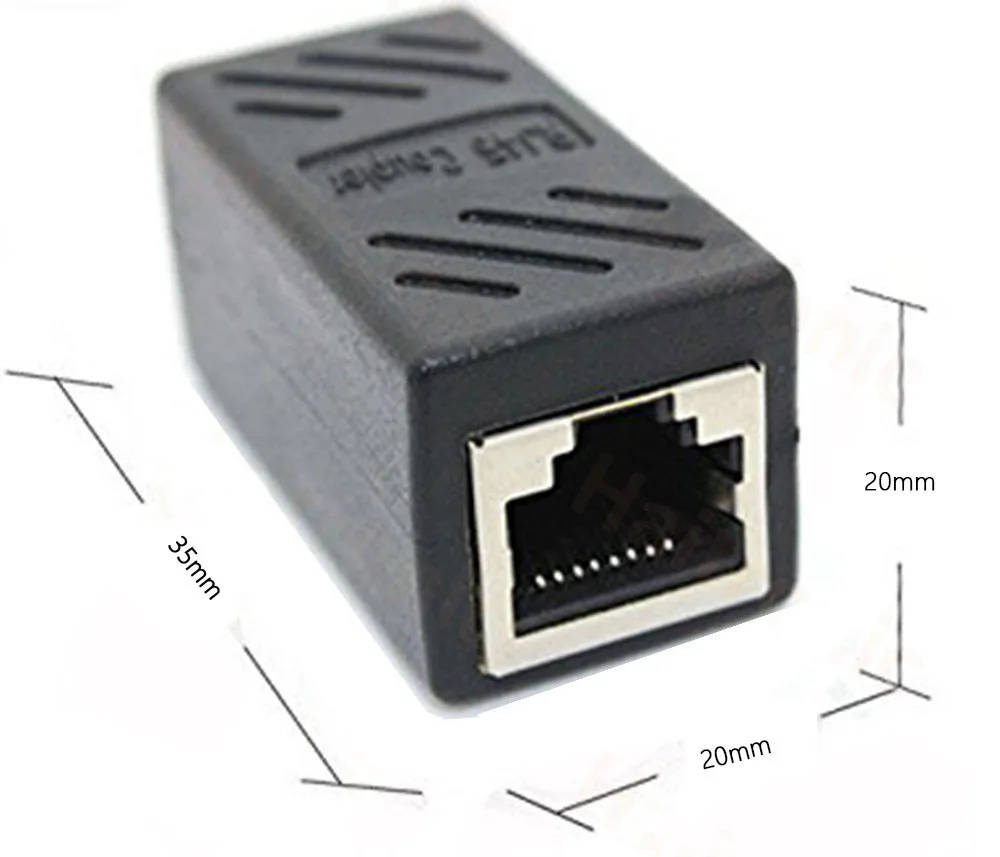 0
0
На втором компьютере (скажем, Компьютер 2):
IP-адрес: 192.168.0.2
Маска подсети: 255.255.255.0
Шаг 2. Теперь подключите один конец кабеля к порту Ethernet компьютера 1, а другой конец — к тому же самому компьютеру 2 и выполните следующие шаги в обоих Компьютеры.
- Щелкните правой кнопкой мыши Компьютер в меню «Пуск» и выберите Свойства .
- Откроется окно панели управления свойствами системы, как показано ниже.
- Щелкните Изменить настройки , откроется диалоговое окно Свойства системы .на вкладке Computer Name нажмите кнопку Change , чтобы назначить WORKGROUP . Назначьте одинаковое имя рабочей группы для обоих компьютеров, иначе это не сработает.
Перезагрузите каждый компьютер. Неважно, какой компьютер вы перезагрузите первым. После запуска обоих компьютеров дважды щелкните значок Компьютер в меню «Пуск», а затем щелкните Сеть в левой части окна проводника.
На компьютере 1 вы должны увидеть значок, обозначающий имя вашего второго компьютера, под окном Сеть .Точно так же вы можете видеть, что первый компьютер появился под окном Network вашего второго компьютера.
Если они не появляются, вы должны получить сообщение с предложением включить Network Discovery и общий доступ к файлам . Щелкните это всплывающее окно безопасности и выберите «Сделать сеть частной сетью» . В случае, возможно, вам придется перезагрузить компьютеры.
Когда вы увидите другой компьютер в окне сетевого компьютера, просто дважды щелкните по нему.Если другой компьютер защищен паролем, вам нужно будет ввести точное имя пользователя и пароль этого компьютера, чтобы получить доступ к общей папке.
Совет: сбросьте пароль Windows 7 без компакт-диска или программного обеспечения.
Если вы хотите предоставить общий доступ к некоторым файлам или папке на компьютере другому компьютеру в сети, щелкните его правой кнопкой мыши и выберите Поделиться с помощью> Домашняя группа .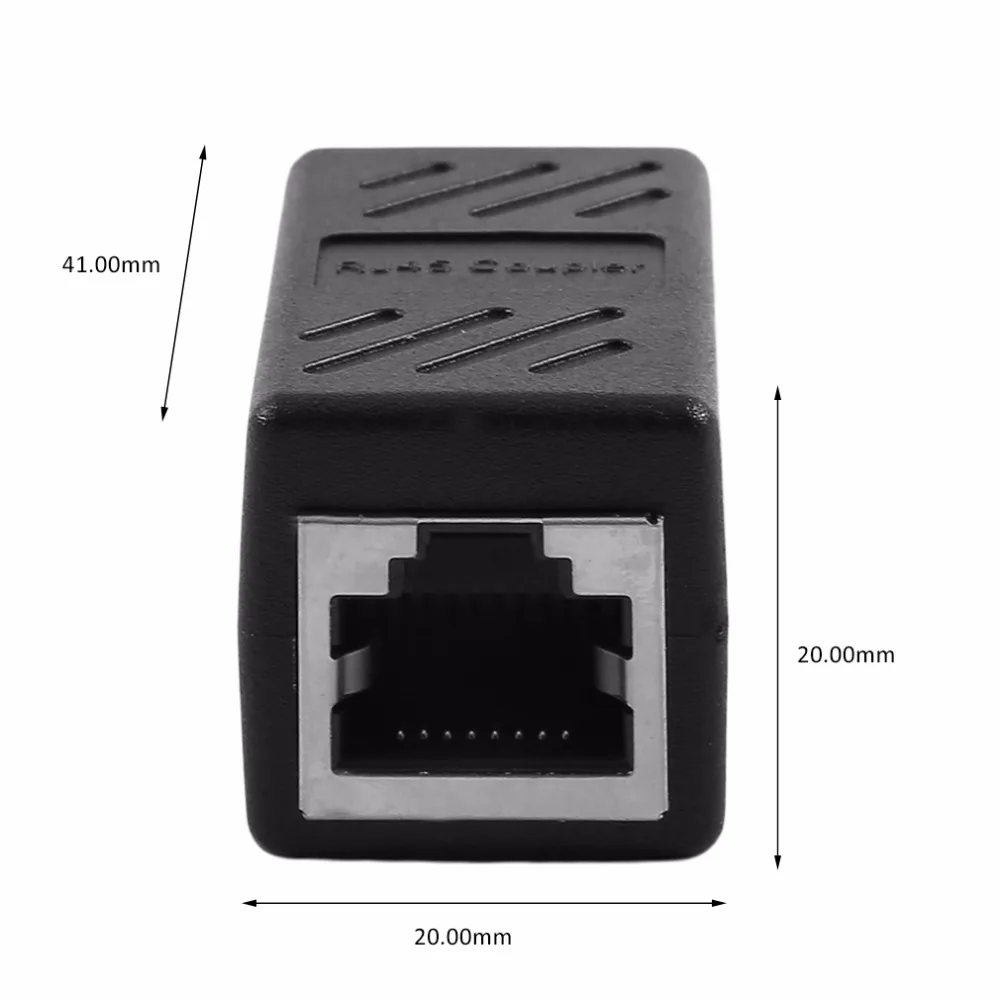 Даже вы можете поделиться всем диском, щелкнув по нему правой кнопкой мыши.
Даже вы можете поделиться всем диском, щелкнув по нему правой кнопкой мыши.
Сообщите мне, если у вас возникнут проблемы при совместном использовании файлов между двумя компьютерами в локальной сети.
Также узнайте, как совместно использовать подключение к Интернету с помощью кабеля Ethernet.
определение разъема lan и синонимы разъема lan (английский)
разъем lan: определение разъема lan и синонимы разъема lan (английский)арабский болгарский китайский язык хорватский чешский язык Датский Голландский английский эстонский Финский французский язык Немецкий Греческий иврит хинди венгерский язык исландский индонезийский Итальянский Японский корейский язык Латышский Литовский язык Малагасийский Норвежский Персидский Польский португальский румынский русский сербский словацкий словенский испанский язык Шведский Тайский турецкий вьетнамский
арабский болгарский китайский язык хорватский чешский язык Датский Голландский английский эстонский Финский французский язык Немецкий Греческий иврит хинди венгерский язык исландский индонезийский Итальянский Японский корейский язык Латышский Литовский язык Малагасийский Норвежский Персидский Польский португальский румынский русский сербский словацкий словенский испанский язык Шведский Тайский турецкий вьетнамский
содержание сенсагента
- определения
- синонимы
- антонимы
- энциклопедия
Решение для веб-мастеров
Александрия
Всплывающее окно с информацией (полное содержимое Sensagent), вызываемое двойным щелчком по любому слову на вашей веб-странице. Предоставьте контекстные объяснения и перевод с вашего сайта !
Предоставьте контекстные объяснения и перевод с вашего сайта !
Попробуйте здесь или получите код
SensagentBox
С помощью SensagentBox посетители вашего сайта могут получить доступ к надежной информации на более чем 5 миллионах страниц, предоставленных Sensagent.com. Выберите дизайн, который подходит вашему сайту.
Бизнес-решение
Улучшите содержание своего сайта
Добавьте новый контент на свой сайт из Sensagent by XML.
Сканировать продукты или добавлять
Получите доступ к XML, чтобы найти лучшие продукты.
Индексирование изображений и определение метаданных
Получите доступ к XML, чтобы исправить значение ваших метаданных.
Напишите нам, чтобы описать вашу идею.
Lettris
Lettris — любопытная игра-тетрис-клон, в которой все кубики имеют одинаковую квадратную форму, но разное содержание. На каждом квадрате есть буква. Чтобы квадраты исчезли и сэкономили место для других квадратов, вам нужно собрать английские слова (left, right, up, down) из падающих квадратов.
болото
Boggle дает вам 3 минуты, чтобы найти как можно больше слов (3 буквы и более) в сетке из 16 букв. Вы также можете попробовать сетку из 16 букв. Буквы должны располагаться рядом, и более длинные слова оцениваются лучше. Посмотрите, сможете ли вы попасть в Зал славы сетки!
Английский словарь
Основные ссылки
WordNet предоставляет большинство определений на английском языке.
Английский тезаурус в основном заимствован из The Integral Dictionary (TID).
Английская энциклопедия лицензирована Википедией (GNU).
Перевод
Измените целевой язык, чтобы найти перевод.
Советы: просмотрите семантические поля (см. От идей к словам) на двух языках, чтобы узнать больше.
4297 онлайн посетителей
вычислено за 0,265 с
Lan connector Скачать бесплатно для Windows
Корпорация Oracle 51 Бесплатное ПО
Делает продукты, услуги и сопроводительную документацию Oracle доступными.
32 Корпорация Oracle 70 281 Бесплатное ПО
Разрабатывайте приложения .NET с возможностью подключения к данным MySQL.
27 Корпорация Майкрософт. 10 482 Бесплатное ПО
Outlook Connector является частью Windows Live Essentials.
2 ПРОГРАММНОЕ ОБЕСПЕЧЕНИЕ FOMINE 1,268 Условно-бесплатное ПО
Это программа, которая безопасно отправляет сообщения в вашей локальной сети.
27 Карен Кенуорти 258 Открытый источник
Монитор LAN Карен предоставляет подробную информацию о вашей сети.
18 Softros Systems, Inc. 4 257 Условно-бесплатное ПО
Отправляйте сообщения и обменивайтесь файлами в локальной сети.
7 Totusoft, Inc.3,103 Бесплатное ПО
Измерение скорости передачи файлов, скорости жесткого диска, LAN и USB.
3
БЛЮЗОФТС. , ООО
103 Условно-бесплатное ПО
, ООО
103 Условно-бесплатное ПО
Эта надстройка позволяет совместно использовать файлы Excel и управлять ими по локальной сети.
57 Lenovo 34 095 Бесплатное ПО
Управляет сетевыми подключениями ноутбука ThinkVantage.
3 Корпорация Oracle 36 565 Открытый источник
MySQL Connector / C ++ — это соединитель базы данных MySQL для C ++.
31 год Скорость-Софт 301 Бесплатное ПО
LAN-Explorer — это утилита, которая сканирует вашу локальную сеть и обнаруживает устройства и общие ресурсы.
К. Хофакер
Сохранение и восстановление настроек LAN / Internet / LAN Drives / Default Printer в профилях.
6 SoftPerfect Research 1,021 Бесплатное ПО
LAN Search Pro — это бесплатная утилита для быстрого поиска файлов в вашей локальной сети.
4 ProPrat 105 Условно-бесплатное ПО
Обнаружение незаконных попыток доступа к вашей локальной или беспроводной локальной сети и блокировка злоумышленников.
21 год dfzone.be 23 709 Бесплатное ПО
LAN Messenger — это программа, которая отправляет сообщения игрового чата dflw по локальной сети.
2 ПРОГРАММНОЕ ОБЕСПЕЧЕНИЕ FOMINE 356 Бесплатное ПО
Fomine LAN Chat — это крошечная и простая в использовании программа для обмена мгновенными сообщениями в локальной сети.
2 ПРОГРАММНОЕ ОБЕСПЕЧЕНИЕ FOMINE 13
Этот мессенджер LAN позволяет обмениваться сообщениями в локальной сети (LAN).
1 LAN-Monitoring, Inc. 239 Условно-бесплатное ПО
LAN Employee Monitor — это программное обеспечение для мониторинга локальной сети и сотрудников.
35 год Akeni Technologies 6 Условно-бесплатное ПО
Akeni LAN Messenger — это кроссплатформенный (Windows и Linux) мессенджер для локальной сети.
.




 Мастер миграции LAN с сервера на Windows является универсальным. …
Мастер миграции LAN с сервера на Windows является универсальным. … WiFi Radar позволяет сканировать доступные сети и создавать профили для предпочтительных сетей. Во время загрузки WiFi радар будет автоматически сканировать. …
WiFi Radar позволяет сканировать доступные сети и создавать профили для предпочтительных сетей. Во время загрузки WiFi радар будет автоматически сканировать. … .
. Переключите LAN Status на Connected или Disconnected легко, может быть полезно для быстрого и легкого включения / отключения интернет-соединения.Скачать Network. …
Переключите LAN Status на Connected или Disconnected легко, может быть полезно для быстрого и легкого включения / отключения интернет-соединения.Скачать Network. … Обилие устройств разных типов и функций — от съемного накопителя, КПК, цифровых фотоаппаратов до WiFi, и Bluetooth….
Обилие устройств разных типов и функций — от съемного накопителя, КПК, цифровых фотоаппаратов до WiFi, и Bluetooth….